Наверное, многие задумывались над тем, как было бы здорово пользоваться приложениями Android с Google Play Маркет не только на телефоне, но и на компьютере. А ведь такая возможность действительно есть. Недавно я наткнулся на такую интересную программу, как BlueStacks 2. С помощью этого эмулятора можно запросто бесплатно скачивать и устанавливать любое приложение с Play Market на компьютер.
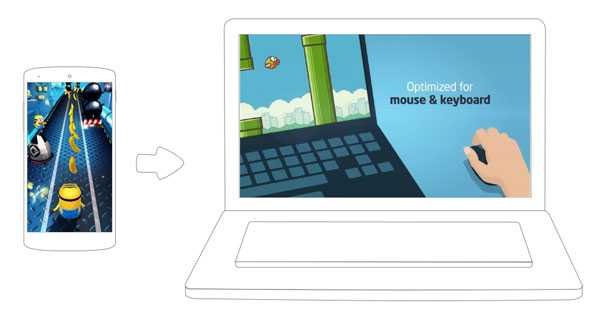
Игра из Play Market на смартфоне и компьютере
 Вам будет интересно:Как дать бесплатно рекламу в интернете
Вам будет интересно:Как дать бесплатно рекламу в интернете
Стоит отметить, что специальной программы Play Market на ПК нет. Если для того чтобы установить приложение или игру с Google Play нам нужно воспользоваться Андроид эмулятором BlueStacks 2, значит Плей Маркет для компьютера это и есть программа BlueStacks 2.
Скачивание и установка программы BlueStacks 2 на ПК
Чтобы начать пользоваться BlueStacks 2 и скачивать, например игры с Плей Маркета, сначала нужно загрузить бесплатно установочный файл Андроид эмулятора BlueStacks 2. Я сделал это через официальный сайт программы http://www.bluestacks.com. Здесь все просто, никакие регистрации мне не потребовались.
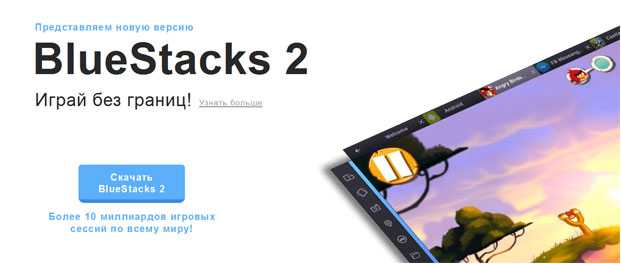
Скачивание программы BlueStacks 2 на ПК
Установка программы BlueStacks App Player на компьютер тоже не вызвала у меня сложностей. Просто запускаем установочный файл, нажимаем далее, не трогая отмеченных галочками опций, они нужны для полноценного функционирования программы. По завершению процесса, нажимаем «Готово», появляется главное окно программы. Стоит отметить, что после установки, также появляется ярлык для запуска BlueStacks 2 на рабочем столе PC.
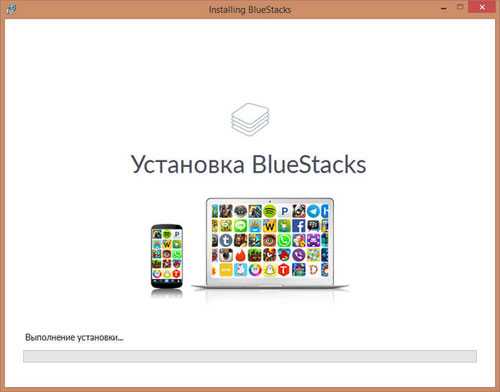
Установка приложений и игр из Плей Маркета на компьютер
BlueStacks 2 – это полноценный эмулятор Android, соответственно приложения и игры на нем устанавливаются так же, как и на любом смартфоне под управлением этой системы.
Мне нужно было установить MSQRD на компьютер, поэтому я сразу воспользовался поиском на главном экране программы. Вводим название нужного приложения, нажимаем на найденный ярлык или на кнопку «Искать в Google Play». На этом этапе, программа предлагает выполнить одноразовую настройку.
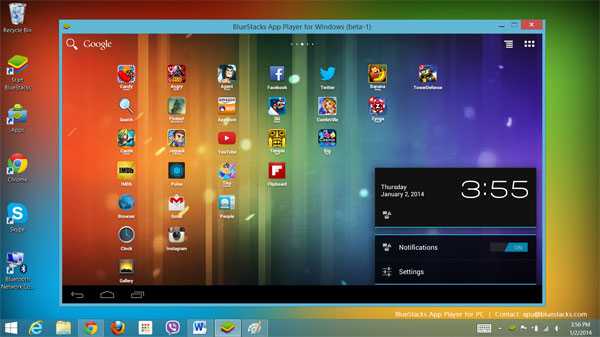
Одноразовая настройка подразумевает подключение аккаунта Google, добавление его в BlueStacks 2, и включение синхронизации приложений. Я добавил свой аккаунт, но вы также можете создать новый, специально для использования в программе.
После настройки, BlueStacks 2 сразу же открывает вкладку Play Market на компьютере Windows 7/8/10 или Mac, откуда можно установить любое приложение. Установив MSQRD, я сразу же нажал «Открыть» и он запустился в новой вкладке. Вот и все, теперь я могу полноценно пользоваться Андроид приложением MSQRD на компьютере.
Интересно! Запустить приложение или игру в Блюстакс 2 можно через русский Лаунчер, во вкладке «Android», в котором расположены недавно открытые, все установленные, а также самые популярные приложения. Если вам не нравится стандартная вкладка приложений, можно установить Nova Launcher, с ним окно будет практически таким же, как в телефоне.
Вот видео с примером:
Настройка программы BlueStacks 2 под себя
Поскольку BlueStacks 2 полноценный эмулятор приложений Плей Маркета на ПК, в нем присутствует множество функций из обычного смартфона Android. Некоторые из них эмулируются с помощью 10 кнопок, в левой части экрана.
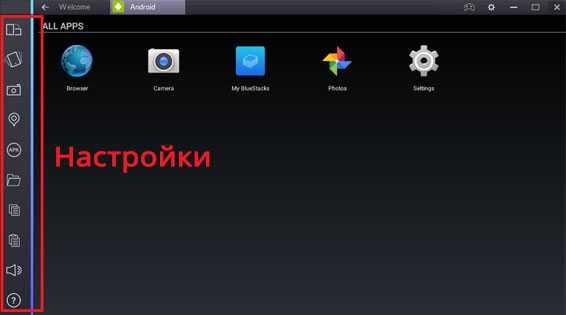
Подробнее о настройках программы можно узнать из этого видео:
Как видите, BlueStacks 2 очень простой в управлении эмулятор Android. Он позволяет легко и быстро развернуть любое приложение из Play Market на компьютере что, несомненно, очень удобно.
ВконтактеFacebookTwitterGoogle+ОдноклассникиМой мир
Источник
